始めるのに役立つMicrosoftExcelOnlineのヒントとコツ
学生からビジネスマンまで– Microsoft Excelは、レポート、チャート、表などを作成したいすべての人にとって非常に便利なツールです。誰かが無料のツールを使用してグラフを作成する必要がある場合、MicrosoftExcelOnlineが最初に頭に浮かぶツールです。 Excelデスクトップバージョンとは異なり、 MicrosoftOfficeOnlineは無料です 、およびすべてのファイルがOneDriveに保存されます。これにより、ユーザーはどこからでもExcelシートを管理できます。このツールをよりよく理解するために、ここにいくつかの MicrosoftExcelOnlineのヒントとコツがあります。 始めるのに役立ちます。
ExcelOnlineのヒントとコツ
1]関数を使用する

関数は、おそらくWebバージョンのMicrosoftExcelのバックボーンです。キューブ機能、エンジニアリング機能、財務機能、論理機能など、さまざまな機能を利用できます。 挿入からこれらすべての機能を使用できます セクション。この機能を使用するには、[挿入]>[機能]>[機能カテゴリを選択]に移動し、機能を入力します。その後、デスクトップ版と同じようにご利用いただけます。 Excel関数の詳細については、このページを確認してください。
2]アンケートを作成する

多くの場合、ユーザーフィードバックを取得したり、情報を収集したりするために、投票を作成する必要があります。 Microsoft Excel Onlineを使用する場合、Excelはそのタスクを簡単に処理できるため、他のサードパーティの調査メーカーを使用する必要はありません。調査を他の人と共有することも可能です。調査を作成するには、[挿入]>[調査]>[新しい調査]>[質問の追加]をクリックし、必要に応じてフィールドにマークを付けます(必要な場合)。これで、2つのオプション、つまり共有調査が得られます。 &保存して表示 。アンケートを誰かと共有したい場合は、最初のオプションをクリックしてください。それ以外の場合は、2番目のオプションをクリックします。すべての調査はその特定のExcelファイルに保存されます。
3]アドインをインストールして機能を追加します

アドインは、ユーザーがさらに多くのことを実行するのに役立ちます。 Webブラウザーと同様に、MicrosoftExcelOnlineにもアドインをインストールできます。 ExcelOnlineで利用できるアドインはたくさんあります。アドインをインストールするには、[挿入]>[Officeアドイン]に移動します。ここでは、カテゴリまたは名前でアドインを選択できます。 「追加」ボタンをクリックし、しばらく待ってからインストールしてください。アドインの使用を開始するには、開始をクリックする必要があります インストール後に初めてボタンを押します。
関連記事 :便利なMicrosoftExcelオンラインテンプレート。
4]Excelシートを他の人と共有する

これはWebツールであるため、共有Excelシートを作成して、他のユーザーがシートを表示または編集できるようにすることができます。 Microsoft Excel Onlineはその仕事をうまく行うことができるので、別のツールの助けを借りる必要はありません。 2つの異なるプライバシー設定でドキュメントを共有できます。最初のものは他の人に編集させます ファイルと2つ目は、他のユーザーに表示のみを許可します シート。これを行うには、シートを作成し、右上の位置に表示されている[共有]ボタンをクリックします。次のポップアップで、リンクを生成して権限を選択する必要があります。
読む :初心者向けのMicrosoftExcelチュートリアル。
5]コメントを追加

時々、特定の機能や価値をよりよく理解したり、将来のリマインダーとして機能したりするために、それを詳しく説明する必要があります。共有Excelシートを作成し、他の人の利益のためにいくつかのことを明確にする必要があるとします。
そのようなときは、コメントを追加してすべてを書き留めることができます。コメントを追加するには、セルを選択して右クリックし、[コメントの挿入]を選択します。または、[挿入]タブに移動し、[コメント]ボタンをクリックすることもできます。
6]チャートとグラフを挿入

ExcelOnlineの任意のワークシートにグラフやグラフを挿入することができます。シートにデータがある場合でも、グラフを最初から作成する場合でも、ExcelOnlineで両方を行うことができます。そのためには、挿入に進む必要があります タブをクリックして、すべての種類のグラフを表示するボックスを見つけます。データを選択し、要件に応じてチャートまたはグラフを選択できます。
7]ドロー

Excel Onlineには、ワークシートに描画するのに役立つオプションが含まれています。あなたはあなたが望むものを描くことを可能にするフリーハンドの描画ツールを持つことができます。場合によっては、スプレッドシートに手描きのグラフや円グラフを挿入する必要があります。このような状況では、このオプションを使用して作業を完了することができます。
8]バージョン履歴

Excel Onlineでバージョン履歴を確認して、現在のエディションで何が変更されたかを確認することができます。そのためには、変更を表示を使用する必要があります オプション。 レビューで見つけることができます タブ。このオプションをクリックすると、右側にパネルが開きます。ここから、バージョンをクリックして変更を見つけることができます。
Microsoft Excelの優れたトリックは何ですか?
クールなMicrosoftExcelのヒントとコツのいくつかは、記事に記載されています。たとえば、関数を使用して生産性を高めたり、テンプレートを使用してデザインを改善したり、グラフや円グラフを挿入してデータをより適切に表示したりできます。これら以外に、Excelスプレッドシートに描画したり、重複を削除したり、もっと。
Excel Onlineにはすべての機能がありますか?
いいえ、Excel Onlineには、オフラインバージョンまたはデスクトップバージョンが提供するすべての機能とオプションが付属しているわけではありません。重要なオプションのほとんどは両方のバージョンで使用できますが、重要でないオプションが所々に見つからない場合があります。デスクトップ版を使用するオプションがある場合は、ExcelOnlineよりも使用することをすでにお勧めします。
MicrosoftExcelデスクトップソフトウェアの場合 ユーザーの場合、これらの投稿はきっとあなたの興味を引くでしょう:
- 時間を節約して作業を高速化するためのMicrosoftExcelのヒント
- Excelの高度なヒントとコツ。
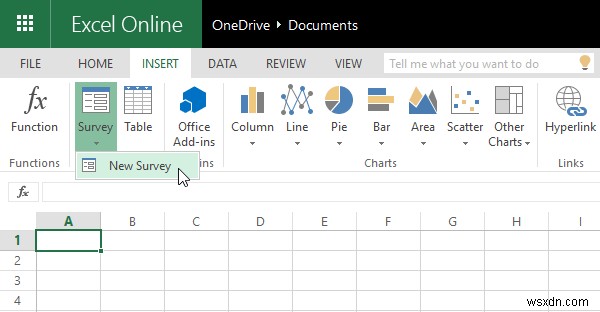
-
Microsoft Edge モバイルのヒントとコツ
Edge は、Android と iOS を通じてモバイルに移行しました。前者は Blink をベースにしていますが、後者は WebKit ブラウザー エンジンを利用しています。デバイス間のシームレスな統合の余地があるため、Windows を使用している場合は、Microsoft エコシステムをさらに深く掘り下げることを検討する価値があります。コンピュータ版と同様に、Edge on mobile には、スムーズなサーフィン体験以外にも多くの機能があります。 単一のコードベースに統合するためのロードマップにより、より多くの機能がモバイル ブラウザーに導入されます。ここでは、Microsoft
-
知っておくべき 3D タッチのヒントとコツ
3D タッチは、iPhone 6S 以降の画期的な機能です。これらのデバイスにはタッチスクリーンに圧力センサーが組み込まれているため、いくつかの独自の制御オプションが可能です。この記事では、一般的にユーザーに知られていない 3D タッチに関するいくつかのヒントとコツについて説明します。これらのヒントは、この素晴らしい機能を効果的に使用するのに役立ちます. 1.キーボードをトラックパッドとして使用: はい、3D タッチ対応のデバイスには秘密のトラックパッドがあります。長いメッセージを入力すると、特定の行または単語にすばやく移動するのが難しい場合があります。このために、キーボードを圧力で押して、ト
